懒人必学:Photoshop详细解析人像后期修图小技巧
人像摄影师们费劲心力搜刮各种PS技巧和资源,潜心专研各个PS工具为的都是妹子啊,今天小编就整理了几个专业修图师常用的简单人像后期技巧,美肤、瘦身、牙齿美白,一起来让妹子变得更好看吧。

让皮肤更光滑的小窍门
专业修图师为了让人像皮肤看起来更光滑自然,常常一耗就是几个小时。而我们这种没耐心的人,更偏爱简单的快速修复法。
在PS中打开需要修复的照片,先复制图层,然后点击滤镜>其它>高反差保留,选择半径为9PX后确定。下一步是按Cmd / Ctrl键+ I(反层),再按住Alt键在图层窗口点击添加蒙版,然后你只需要选择画笔工具,设置颜色为白色,在你想柔化的皮肤上进行涂抹就能让皮肤更通透光滑了~


消除色斑的小窍门
一谈到祛斑, 就会想起污点修复画笔,修复画笔,修补和仿制图章这四个工具。 污点修复画笔工具的优势是可以直接进行修复,只需要将鼠标移到有污点的位置单击鼠标就能轻松消除污点,对清晰斑点多的情况非常方便。而修复画笔工具与其类似,只是它需要通过按Alt键来选择参照区域。
修补工具的优势是用户可以自定义选取不规则的选区。仿制图章工具同样需要按Alt键来选择参照区域,在消除色斑时,选择较低的透明度(约20%)能在美化皮肤的同时保留细节。

使眼睛更明亮的小窍门
我们都说眼睛是心灵的窗户,人的眼睛往往是所有人关注的焦点,所以使眼睛炯炯有神是非常有必要的。 方法有很多,最简单的一个办法是利用减淡工具,把范围设置为中间调,曝光度为20%后对眼睛进行涂抹就能 让眼睛更清澈明亮。当然你也可以通过调整曲线提亮照片,再设置蒙版,按Ctrl键+ I使其变为黑色,最后通过画笔工具对瞳孔进行涂抹,这种方式同样能提亮眼睛。

修出S形身材的小窍门
使用液化效果就能轻松实现S形,打开照片,选择滤镜>液化,放大需要调整的位置,例如腰部,然后选择向前变形工具,调整到合适的大小后对需要调整的部位进行轻微的拖动,就能轻易给人像塑身了!

提亮肤色的小窍门
明亮的肤色使人看起来更有活力,利用Camera Raw和Lightroom中的HSL面板就能轻易实现提亮肤色。在HSL面板中选取明亮度,然后增加红色与橙色的数值,你可以按照自己的喜好进行调整,只要不要太过就可以。
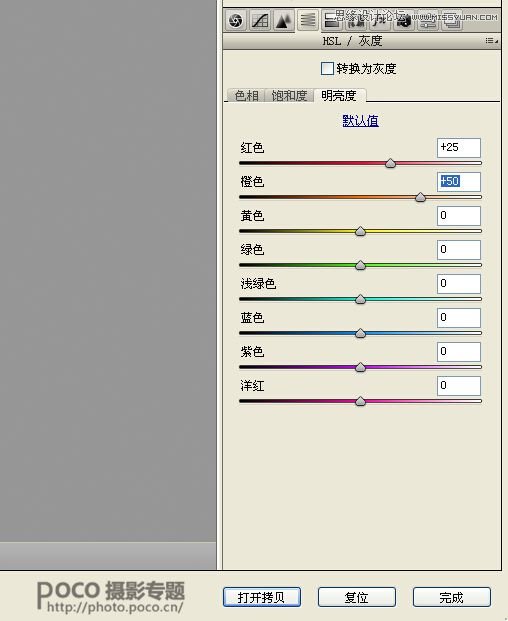
牙齿去黄小窍门
所谓明眸皓齿,眼睛亮了,牙齿还黄着怎么可以,牙齿要去黄首先添加一个色相/饱和度调整图层,然后从颜色下拉菜单中选择黄叶,并降低饱和度,提高明亮值。因为我们只希望对牙齿进行美白,所以要按Cmd/ Ctrl键+ I添加黑色蒙版。然后用白色画笔对牙齿进行涂抹美白就大功告成了!
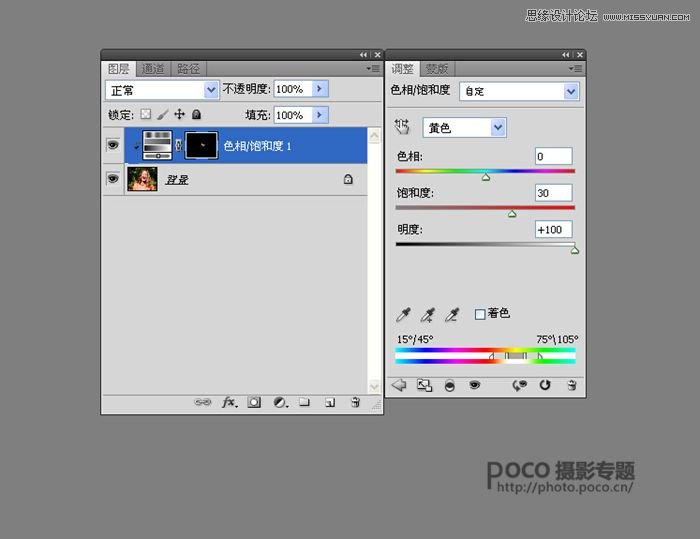
以上就是Photoshop详细解析人像后期修图小技巧介绍,希望对大家有所帮助!
-

Photoshop仅需11步简单快速制作多边形背景图
2022-09-06 9
-

Photoshop调出外景婚纱照怀旧复古效果图
2022-09-06 5
-

Photoshop为池塘边的美女加上唯美古典黄褐色
2022-09-06 17
-

Photoshop为夏季美女图片打造古典淡绿色
2022-09-06 6
-

PS超时尚人像后期修图教程
2022-09-06 10
-

Photoshop将草地美女图片打造出唯美的橙绿色
2022-09-06 9
-

Photoshop将树景美女图片打造唯美的小清新的淡调青绿色
2022-09-06 8
-

photoshop只需四部调出复古怀旧照
2022-09-06 9
-

Photoshop调出小清新风格的美女外景人像效果
2022-09-06 10
-

PhotoShop将偏暗的婚片打造出明亮色彩
2022-09-06 7
-

photoshop利用滤镜及画笔给人物增加飘逸流体效果
2022-09-06 9
-

Photoshop为古屋边的美女加上甜美的淡调黄绿色
2022-09-06 8
-

Photoshop为美女图片打造淡美的中性蓝绿色
2022-09-06 8
-

Photoshop将较暗的黄绿色湖景美女图片打造梦幻的青绿色
2022-09-06 7
-

Photoshop为荒草中的美女加上唯美的秋季红褐色
2022-09-06 10
-

教你用Photoshop制作折纸效果的天气小图标
2022-09-06 13
-

Photoshop为草地上的美女加上怀旧的中性红褐色
2022-09-06 9
-

Photoshop为外景美女图片打造小清新的橙红色
2022-09-06 10
-

Photoshop将外景美女图片打造质感暗调冷色
2022-09-06 8
-

Photoshop调出人像照片甜美自然肤色图文教程
2022-09-06 14
-

Photoshop给外景美女加上甜美的清新氧气效果
2022-09-06 13